win7打开应用程序乱码怎么办 win7应用程序出现乱码如何修复
更新时间:2021-12-13 14:00:45作者:xinxin
我们在日常操作ghost win7电脑的过程中,总是需要打开一些程序来帮助自己进行办公学习,然而有的用户在启动win7电脑之后,想要打开某个应用程序时,却发现打开的界面中都是乱码,对此win7打开应用程序乱码怎么办呢?这里小编就来教大家win7应用程序出现乱码修复方法。
推荐下载:windows7旗舰版iso
具体方法:
1、电脑打开,点击左下角的开始图标,仔细观察,找到倒数第4个控制面板的图标。鼠标左击点击它。
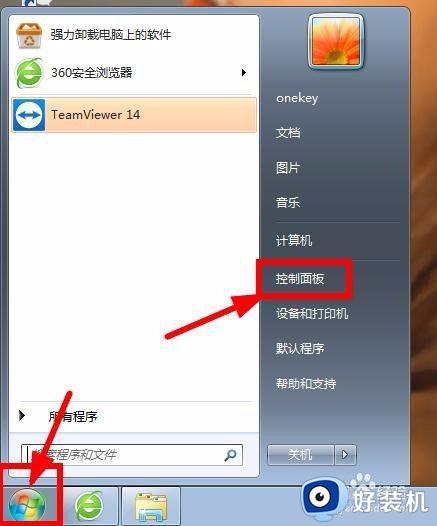
2、界面切换,仔细观察界面,找到时钟、语言和区域的图标,鼠标左击点击它。
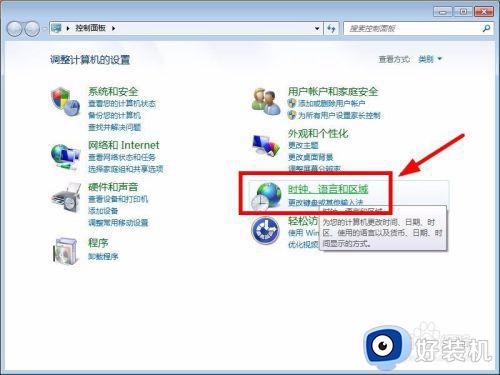
3、界面再次跳转,选择区域语言的图标,鼠标左击点击它。
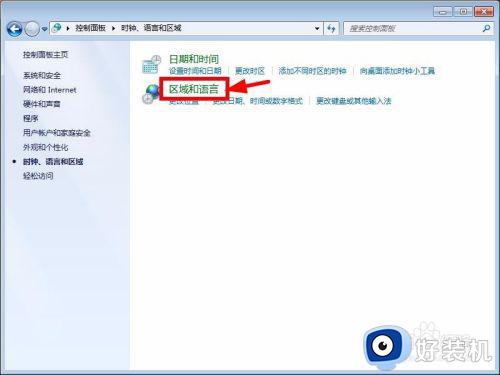
4、跳出对话框,仔细观察界面,选择最上面一排第4个管理的图标,鼠标左击点击它。

5、仔细观察界面,点击更改系统区域设置。
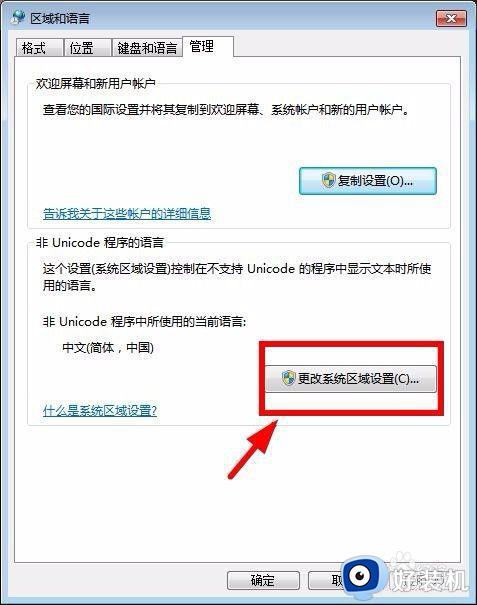
6、找到当前系统区域设置,点开下拉菜单,选择中文简体中国的图标。选择完成以后,点击确定。
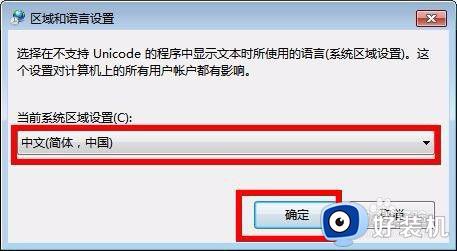
7、电脑跳出提示框,仔细阅读内容,点击现在重新启动。
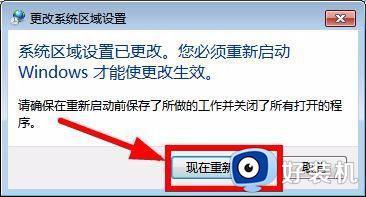
8、计算机重新启动以后,界面上的乱码就会消失了。

上述就是有关win7应用程序出现乱码修复方法了,有遇到相同问题的用户可参考本文中介绍的步骤来进行修复,希望能够对大家有所帮助。
win7打开应用程序乱码怎么办 win7应用程序出现乱码如何修复相关教程
- win7打开软件出现乱码怎么回事 win7系统打开应用程序出现乱码的处理步骤
- win7游戏内文字乱码怎么解决 win7某些程序字体乱码的修复方法
- win7文件夹名称乱码怎么办 win7电脑文件夹名字乱码修复方法
- win7打开txt乱码怎么办 win7电脑txt打开全是乱码如何修复
- win7写字板txt乱码怎么办 win7系统txt用写字板打开乱码如何修复
- win7旗舰版中文乱码的修复方法 win7系统乱码怎么修复
- win7压缩文件名乱码怎么办 win7压缩文件名乱码修复方法
- win7出现0xc00007b错误代码程序无法启动怎么修复
- win7系统部分软件乱码怎么解决 win7电脑有些软件乱码怎么办
- win7乱码怎么解决方法 win7发生乱码的原因和解决方法
- win7访问win10共享文件没有权限怎么回事 win7访问不了win10的共享文件夹无权限如何处理
- win7发现不了局域网内打印机怎么办 win7搜索不到局域网打印机如何解决
- win7访问win10打印机出现禁用当前帐号如何处理
- win7发送到桌面不见了怎么回事 win7右键没有发送到桌面快捷方式如何解决
- win7电脑怎么用安全模式恢复出厂设置 win7安全模式下恢复出厂设置的方法
- win7电脑怎么用数据线连接手机网络 win7电脑数据线连接手机上网如何操作
热门推荐
win7教程推荐
- 1 win7每次重启都自动还原怎么办 win7电脑每次开机都自动还原解决方法
- 2 win7重置网络的步骤 win7怎么重置电脑网络
- 3 win7没有1920x1080分辨率怎么添加 win7屏幕分辨率没有1920x1080处理方法
- 4 win7无法验证此设备所需的驱动程序的数字签名处理方法
- 5 win7设置自动开机脚本教程 win7电脑怎么设置每天自动开机脚本
- 6 win7系统设置存储在哪里 win7系统怎么设置存储路径
- 7 win7系统迁移到固态硬盘后无法启动怎么解决
- 8 win7电脑共享打印机后不能打印怎么回事 win7打印机已共享但无法打印如何解决
- 9 win7系统摄像头无法捕捉画面怎么办 win7摄像头停止捕捉画面解决方法
- 10 win7电脑的打印机删除了还是在怎么回事 win7系统删除打印机后刷新又出现如何解决
